MacBook如何省电,MacBook Air省电技巧
1、无论是对于手机还是电脑而言,屏幕显示都是我们离不开的,并且它也是一个耗电大户。屏幕的亮度越高,它所消耗的电量也就越大,所以我们可以开始从屏幕的亮度着手。在默认情况下,MacBook 是根据环境光线的强弱来自动调节的。如果你当前想要让电池坚持更加长久一些的话,可以把屏幕的自动亮度调节更改为手动模式,以节约电量。

2、首先请打开 MacBook 系统上的“设置”应用,如图所示
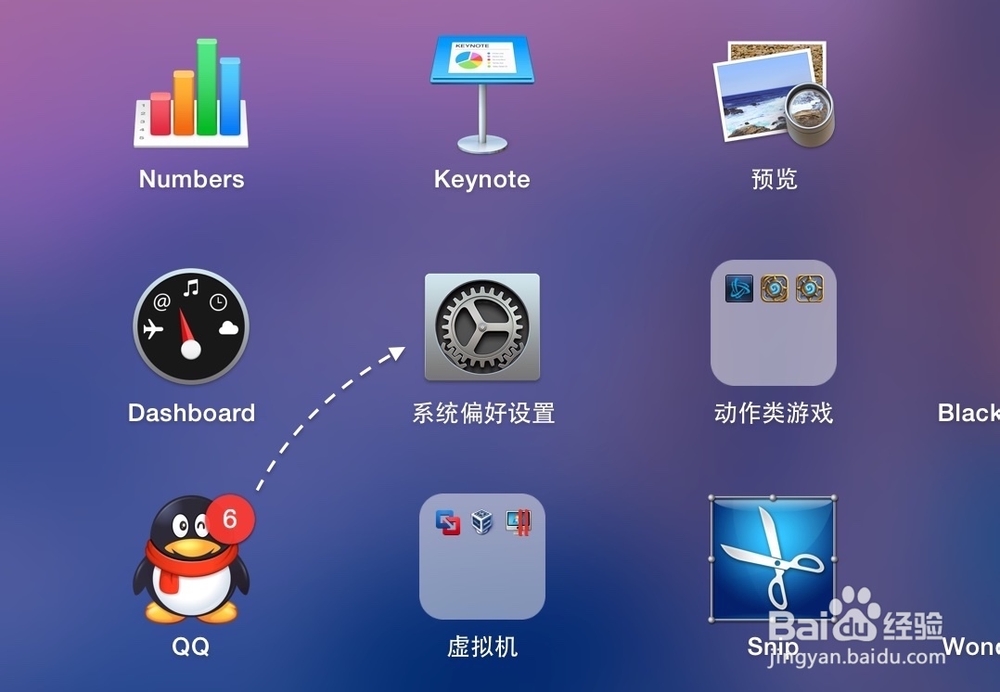
3、在设置窗口中,请点击打开“显示器”选项,如图所示
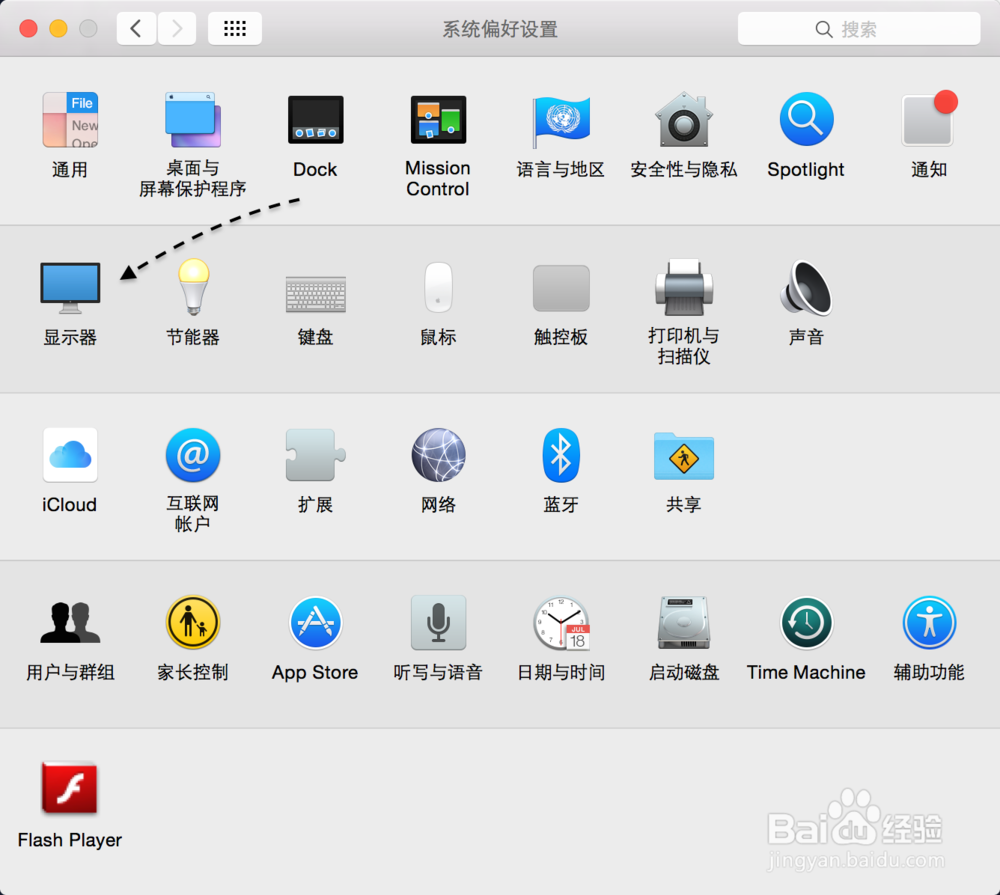
4、如下图所示,在默认情况下系统是自动调节模式。
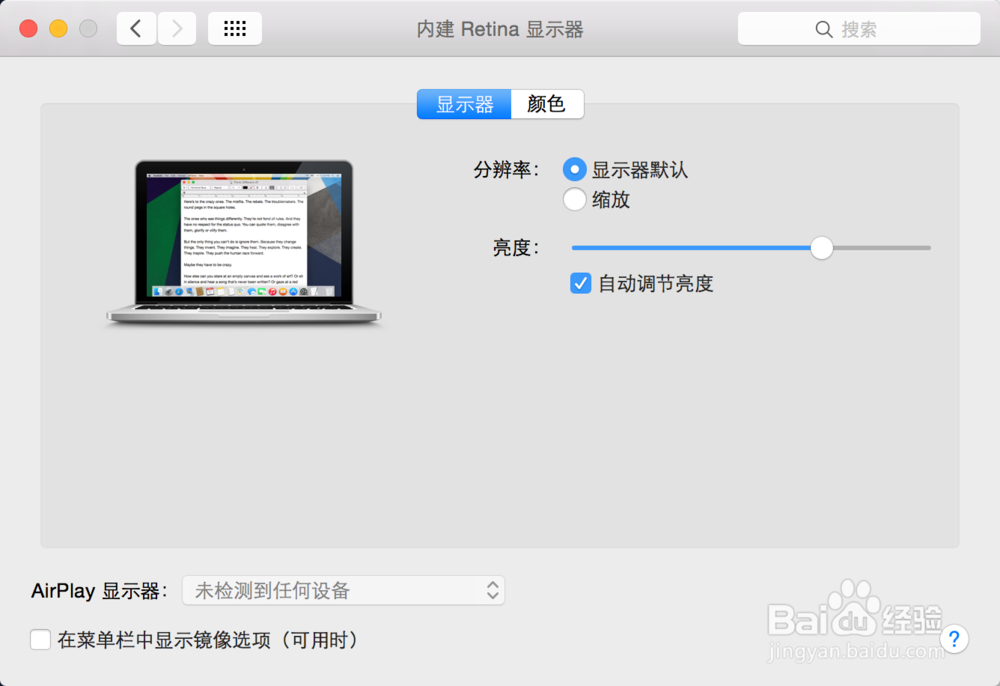
5、我们可以取消“自动调节亮度”的选项,并手动将亮度滑杆调低一些,调整到自己可以接受的一个范围内。
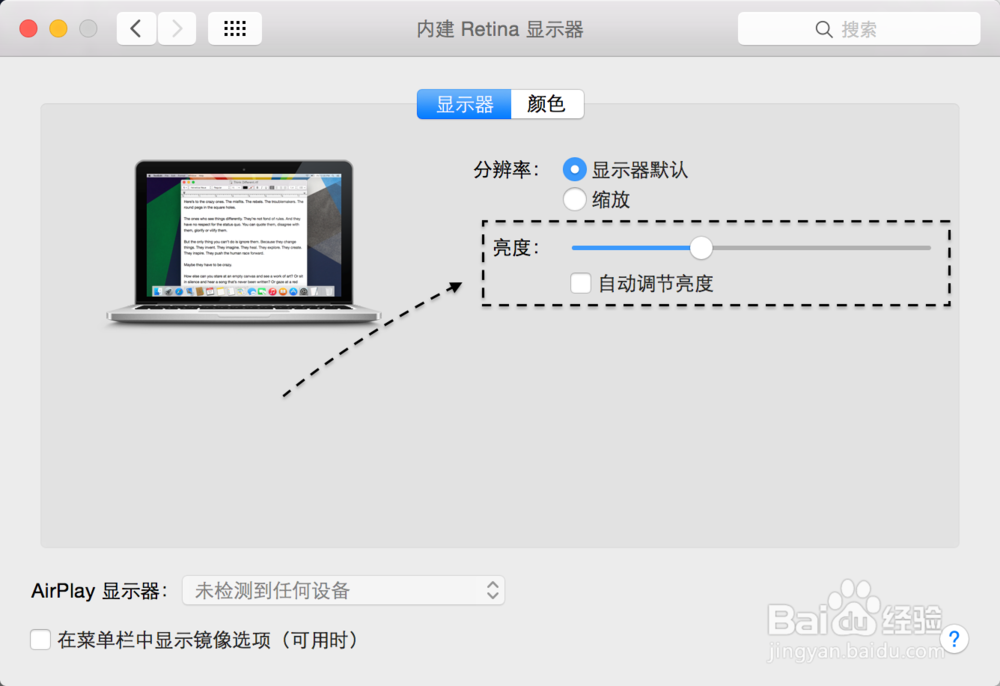
1、在当前的 Mac 系统中,也有像 iPhone 一样的定位功能,可以通过电脑所连接的无线来定位。其实对于我们而言,在 Mac 上要用到定位服务的时候少之又少,所以我们可以关闭一些应用的定位服务,从而达到节约电量的目的。
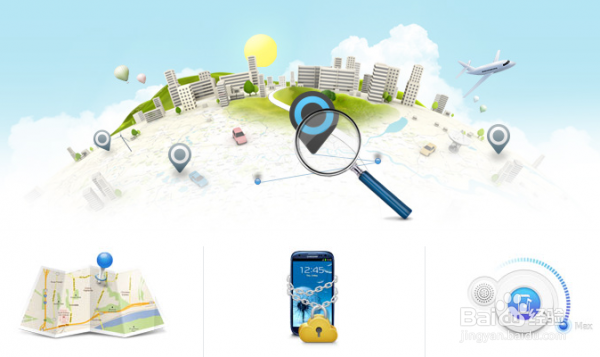
2、同样地,还是在设置窗口里,请点击打开“安全与隐私”选项,如图所示
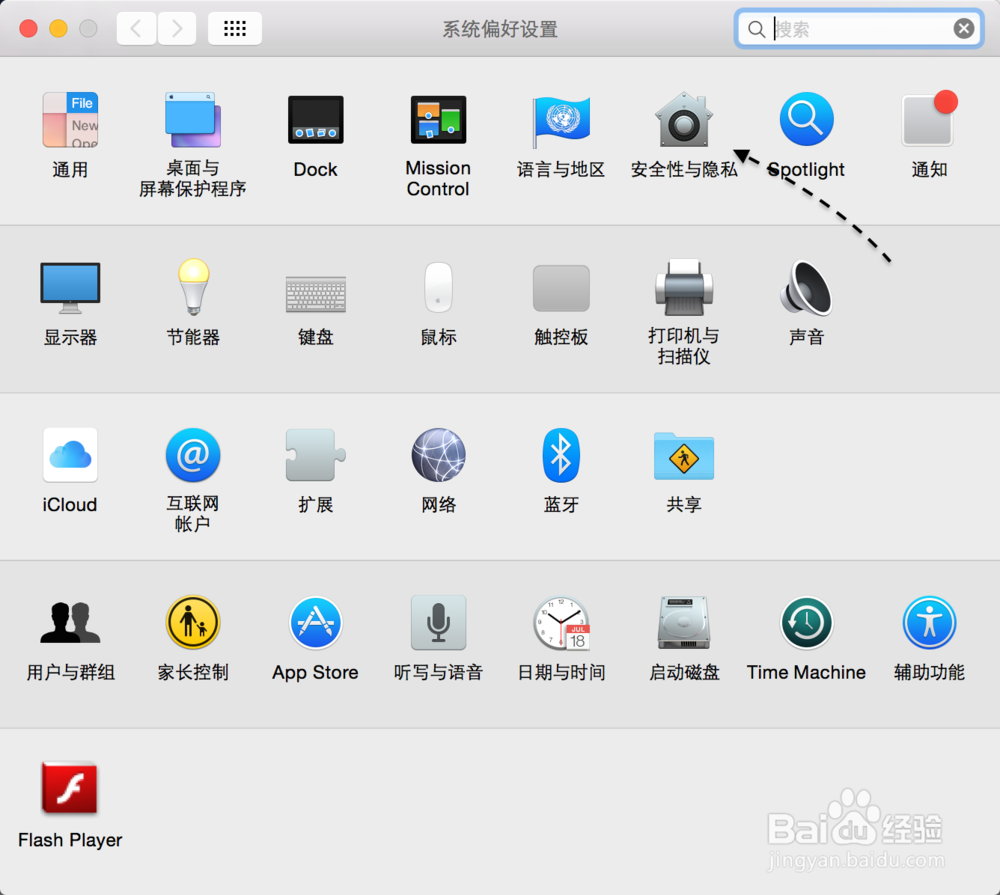
3、接下来请点击窗口顶部的“隐私”栏目,如图所示
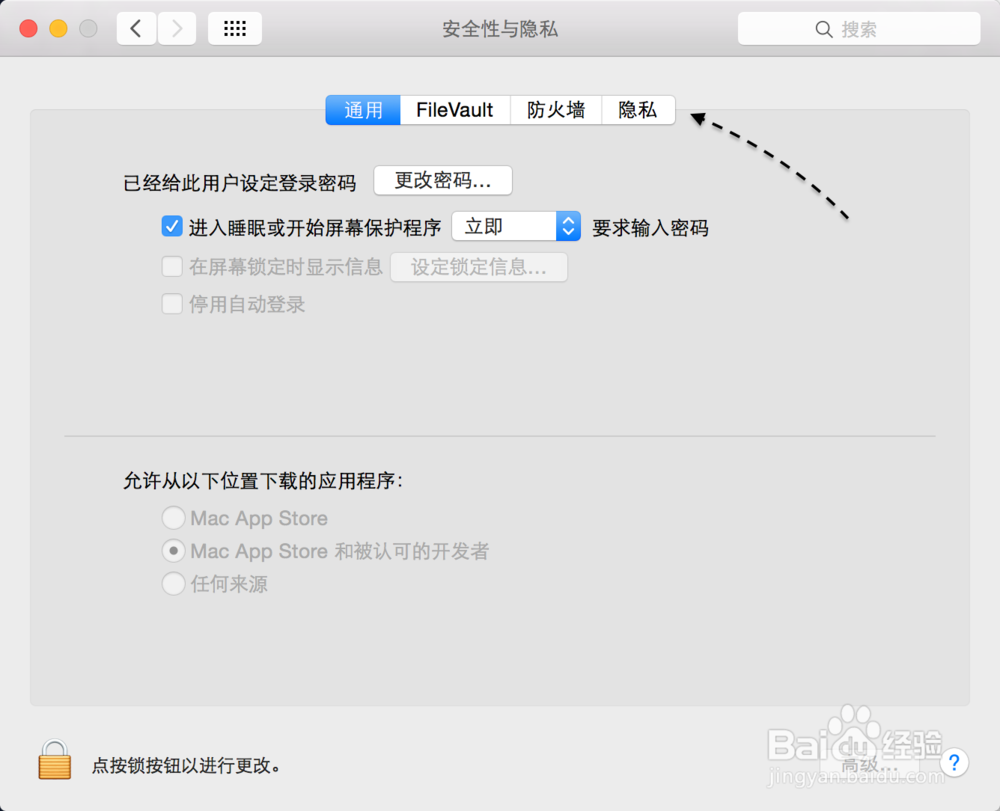
4、在隐私中的定位服务,在默认情况下是被锁定的,需要我们先解锁才可以,请点击左下角的“锁”图标。
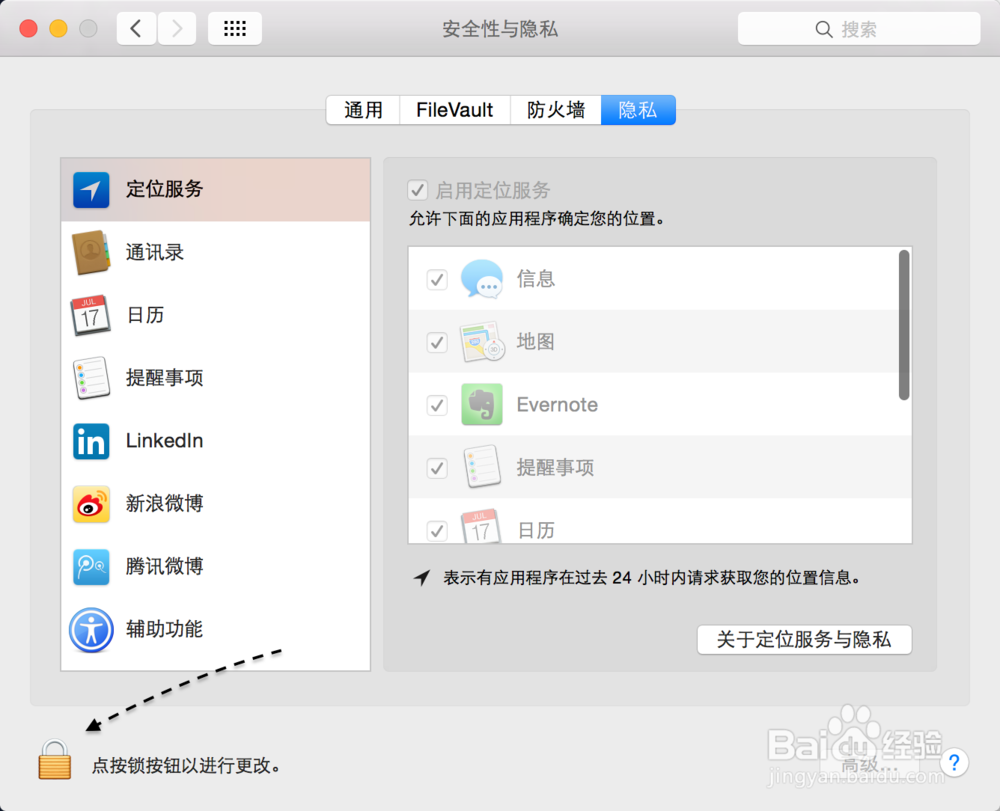
5、接着请输入我们当前登录 Mac 电脑的用户密码,如图所示
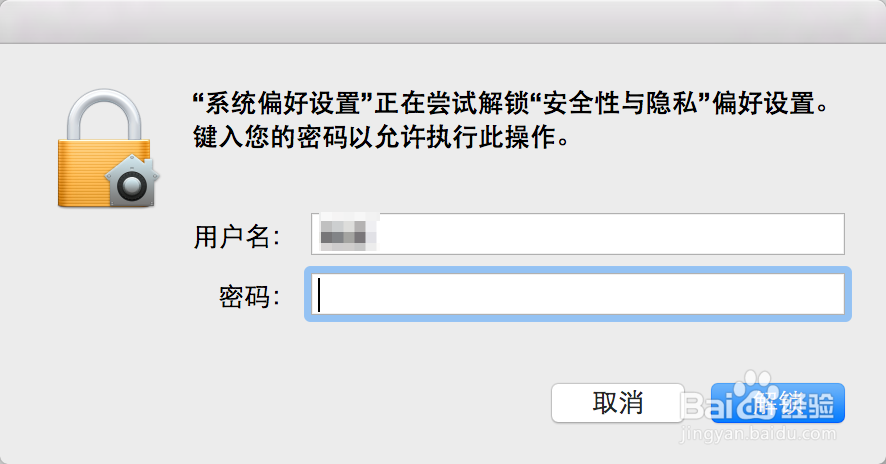
6、解锁成功以后,接下来我们便可以关闭“定位服务”功能了,如图所示
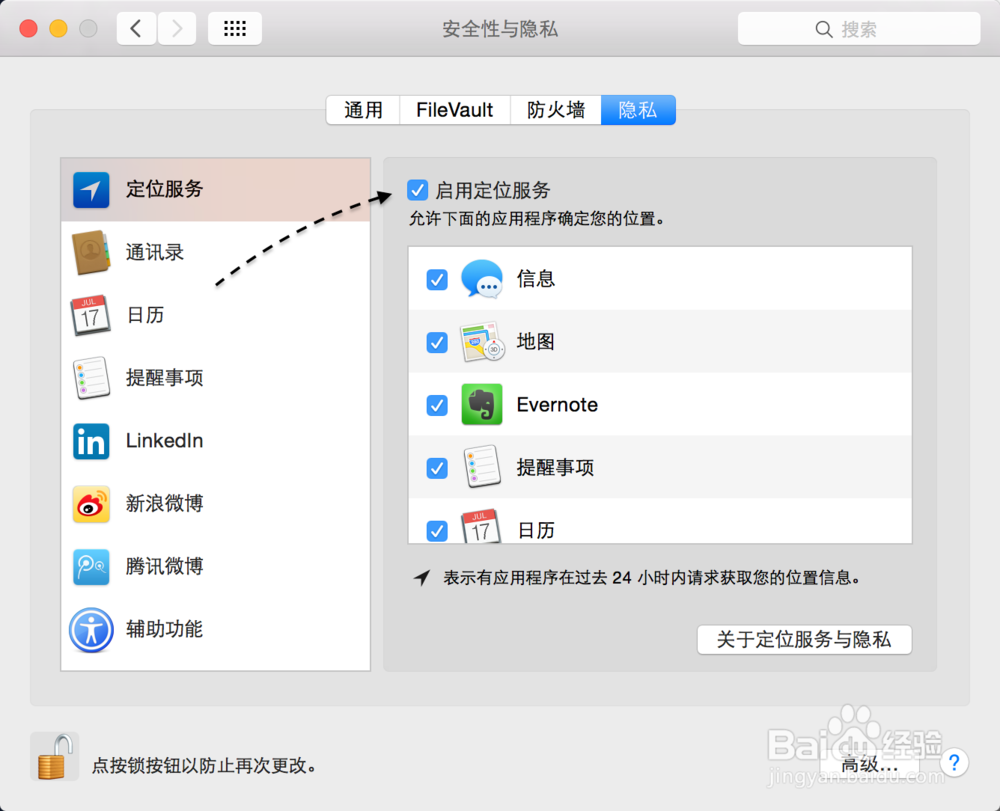
7、接下来我们再点击“关闭”按钮即可关闭定位服务。
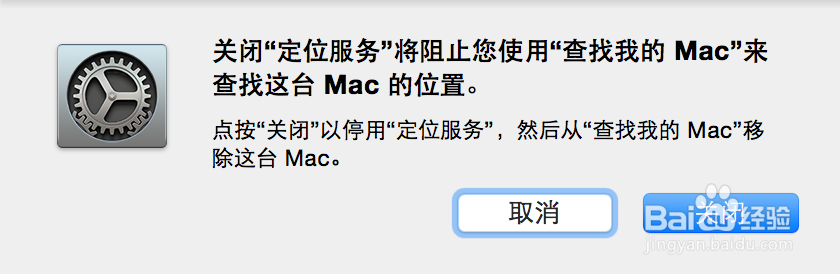
声明:本网站引用、摘录或转载内容仅供网站访问者交流或参考,不代表本站立场,如存在版权或非法内容,请联系站长删除,联系邮箱:site.kefu@qq.com。
阅读量:23
阅读量:94
阅读量:174
阅读量:187
阅读量:26